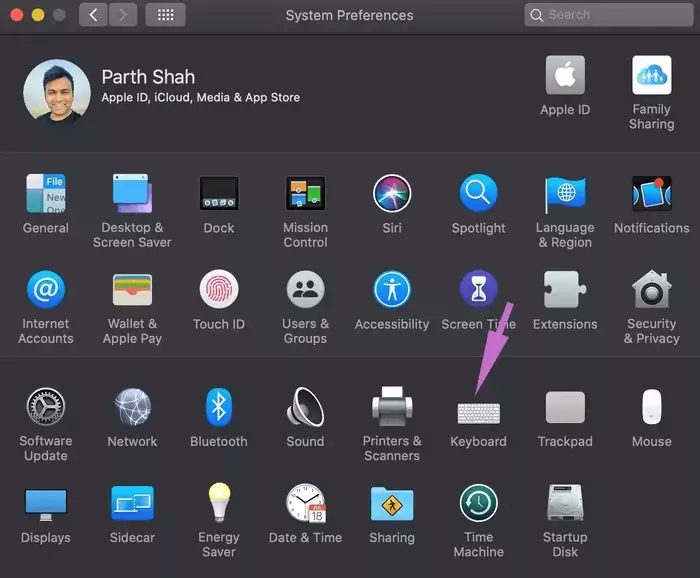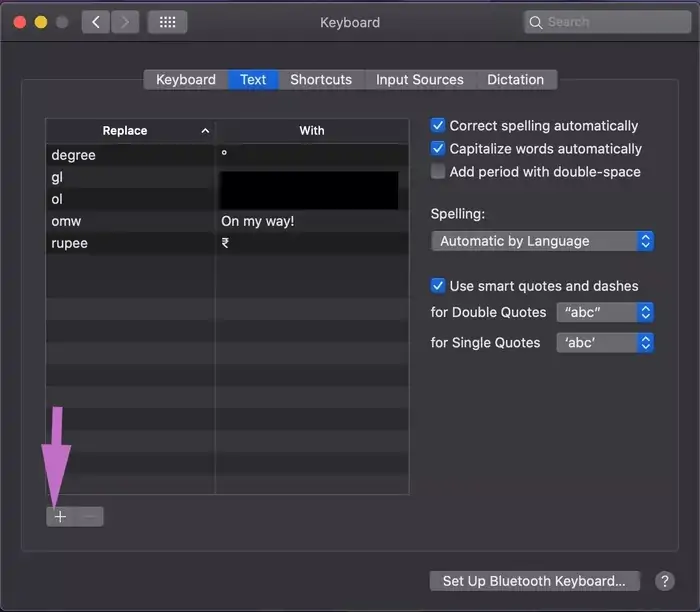استفاده از کلمات اختصاری برای تایپ کردن کلمات و جملات، روش جالبی برای افزایش سرعت تایپ کردن است. در سیستم عامل macOS که مخصوص مکبوک و آیمکهای اپل است، بدون نصب کردن اپلیکیشن اضافی میتوانید کلمات اختصاری موردنظر برای تایپ کردن جملات، آدرس ایمیل، نام و نام خانوادگی، آدرس منزل و حتی برای تایپ کردن کاراکترها و نمادهای خاص تعریف کنید و به این ترتیب اگر قابلیت تصحیح خودکار املا فعال باشد، کلمات اختصاری با عبارتی که موردنظر شماست جایگزین میشود.
در ادامه به روش تعریف کردن شورتکاتها برای کلمات و جملات میپردازیم.
یکی از بخشهای تنظیمات مکاواس به شورتکاتهای کیبورد برای امور مختلف مربوط میشود که قبلاً به آن اشاره کردیم:
در برخی نرمافزارها نظیر Word مجموعه آفیس مایکروسافت میتوانید جملات طولانی را با تایپ کردن چند حرف تایپ کنید. این ویژگی برای کسانی که مرتباً واژهها و جملات طولانی و البته پرتکرار تایپ میکنند، بسیار مفید است. به عنوان مثال میتوانید برای تایپ کردن سریع اسم و فامیل خویش یا اطلاعاتی نظیر آدرس منزل یا محل کار، ایمیل و غیره، عبارت اختصاری تعریف کنید.
اما این ویژگی در هر نرمافزاری وجود ندارد! خوشبختانه در سیستم عامل مکاواس این ویژگی مفید پیشبینی شده که کاربر با تعریف کردن کلمات اختصاری، عبارتها یا کلمات دلخواه را تایپ کند. این راهکار عمومی است و به نرمافزار خاصی محدود نمیشود.
نحوه تنظیم شورتکات کیبورد برای تایپ کردن کلمات و عبارتها در macOS
برای دسترسی به منوی تنظیمات مکاواس، روی لوگوی اپل یا همان سیب معروف در منوی بالای صفحه کلیک کنید و سپس روی System Preferences کلیک کنید. در پنجرهی باز شده روی گزینهی Keyboard و سپس روی تب Text کلیک کنید.
لیستی از عبارتهای اختصاری و عبارت کامل که معادل آن است و جایگزین آن میشود، ظاهر خواهد شد. برای افزودن مورد جدید روی دکمهی + زیر لیست کلیک کنید.
دقت کنید که تیک گزینهی Correct spelling automatically در سمت راست فعال باشد که به معنی تصحیح خودکار املا است.
در پنجرهی باز شده میبایست عبارت اختصاری و سپس عبارت کامل که معادل آن است را تایپ کنید. به عنوان مثال میتوانید به جای تایپ کردن آدرس ایمیل خودتان، عبارت اختصاری email را تایپ کنید و سپس آدرس ایمیل کامل را بنویسید. در نهایت با تأیید کردن، کلمهی اختصاری و معادل آن در لیست اضافه میشود.
اگر کلمهی اختصاری از این پس موردنیاز نیست یا اشتباه تایپ شده، میتوانید آن را انتخاب کرده و با کلیک روی - زیر لیست، حذف کنید.
میتوانید برای تایپ کردن کاراکترها و نمادهای خاص نظیر علامت درجه ° نیز از این روش استفاده کنید.
برای تایپ کردن پسورد هیچ گاه عبارت اختصاری نسازید چرا که ممکن است دیگران با مراجعه کردن به این بخش از تنظیمات، آن را کشف کنند!
guidingtechیارهی آیتی